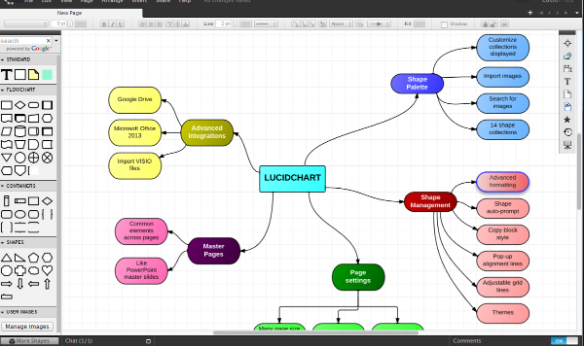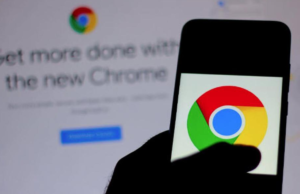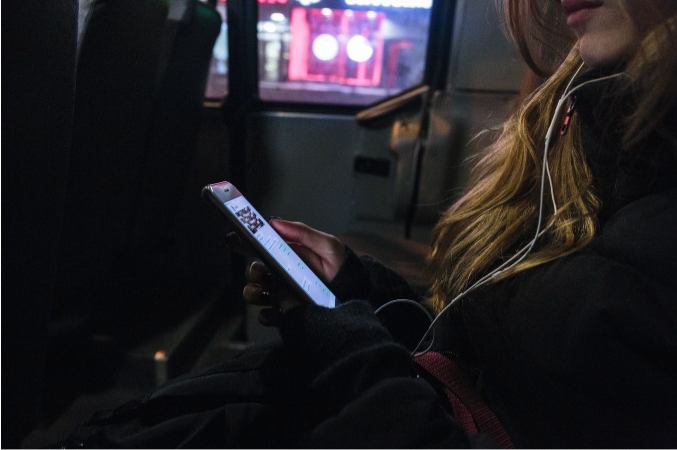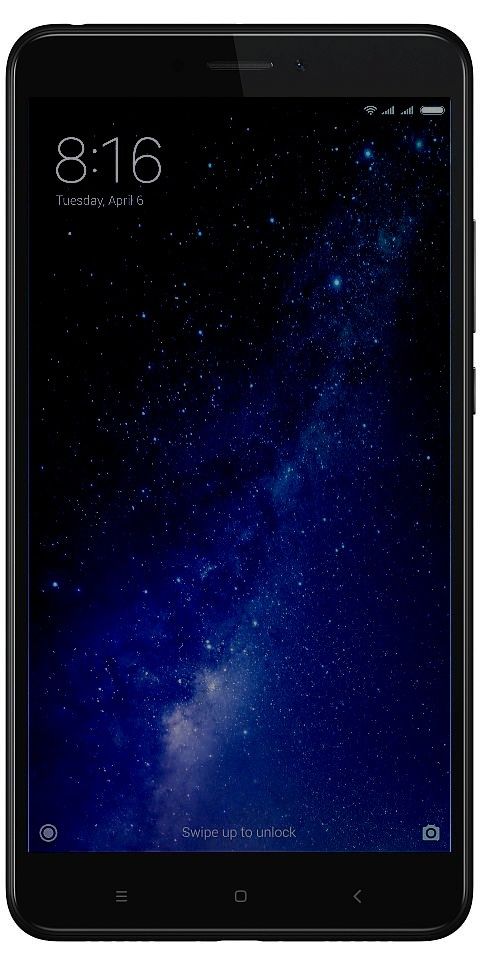Pourquoi ctfmon.exe s'exécute-t-il sur votre ordinateur
CtfMon.exe (ou Collaborative Translation Framework) est en fait un processus d'arrière-plan qui régule les options de langue et également les périphériques d'entrée alternatifs. Sous Windows 10, le processus d'arrière-plan s'appelle CtfLoader et est principalement répertorié quelque part dans le gestionnaire de tâches Windows au démarrage. Dans cet article, nous allons parler de Pourquoi ctfmon.exe s'exécute sur votre ordinateur. Commençons!
CtfMon est entièrement inoffensif la plupart du temps, cependant, il est facile de désactiver CtfMon.exe dans Windows 10 ou même de le désactiver.
Qu'est-ce que Ctfmon.exe
Ctfmon.exe, également connu sous le nom de chargeur CTF (Collaborative Translation Framework), est en fait un processus Microsoft qui s'exécute toujours en arrière-plan. Il est utilisé par Microsoft Office afin de contrôler le processeur de saisie de texte alternatif et également la barre de langue de Microsoft Office.
Le processus ctfmon.exe peut également fournir une prise en charge de texte pour la reconnaissance de l'écriture manuscrite, la reconnaissance vocale ou tous les autres services d'entrée utilisateur alternatifs. Donc, si vous utilisez l'un des éléments ci-dessus, vous ne devez pas désactiver le processus sur votre ordinateur.
En règle générale, le processus ctfmon.exe s'exécute toujours en arrière-plan et n'interférera pas avec le fonctionnement normal du système.
Est-ce que Ctfmon.exe est un virus
Comme mentionné précédemment, ctfmon.exe est un processus Microsoft, ce n'est pas un virus et il ne causera aucun dommage à votre ordinateur. Cependant, certains virus et logiciels malveillants peuvent les déguiser en fichier ctfmon.exe et rester cachés ou non détectés sur votre PC. Dans ce cas, vous devriez y prêter attention.
comment convertir bin en iso
Comment vérifier si le fichier ctfmon.exe est un fichier authentique ou un virus? Eh bien, vous pouvez les juger grâce à l'emplacement du fichier. Le fichier authentique se trouve toujours dans C: Windows System32 en fait.
Vous pouvez cliquer avec le bouton droit sur le processus ctfmon.exe ou CTF Loader dans le Gestionnaire des tâches, puis sélectionner Lieu de fichier ouvert . Si l'emplacement est le dossier System32, le fichier est le véritable. Sinon, vous devriez effectuer une analyse antivirus dès que possible.
Désactiver dans Microsoft Office 2003 | ctfmon.exe
La plupart des utilisateurs demandent s'ils peuvent désactiver le ctfmon.exe car ils le trouvent inutile et s'exécutent toujours en arrière-plan.
Eh bien, si vous n'utilisez pas la barre de langue dans Windows et que vous n'utilisez aucun type de périphérique d'entrée alternatif. Comme une tablette à stylet, vous pouvez également désactiver le processus directement. Nous pouvons également supprimer la saisie de texte alternative de Microsoft Office 2003 en supprimant simplement cette fonctionnalité dans la configuration.

Remarque: je n'ai pas trouvé où se trouve réellement le paramètre équivalent pour Office 2007 (s'il y en a un). Cependant, nous pouvons également le désactiver d'une manière différente ci-dessous.
Accédez à Ajouter ou supprimer des programmes, sélectionnez Modifier votre installation de Microsoft Office. Et assurez-vous de cocher la case Choisir la personnalisation avancée des applications avant d'appuyer sur suivant.
Vous devez trouver une entrée utilisateur alternative dans la liste et changer la liste déroulante sur Non disponible pour qu'elle ressemble à ceci:
Désactiver dans Windows XP | ctfmon.exe
Nous pouvons également prendre une mesure supplémentaire pour nous assurer qu’il est désactivé dans Windows XP. Cela semble vraiment être la meilleure réponse pour les utilisateurs de XP.
pourquoi ne pas contracter la charge sur chrome
Ouvrez le Panneau de configuration, puis choisissez Options régionales et linguistiques. Choisissez l'onglet Langues, puis appuyez sur Détails dans la section supérieure. Maintenant, dans l'onglet Avancé, vous pouvez également choisir de désactiver les services de texte avancés, ce qui devrait fermer immédiatement ctfmon.
Vous voudrez également jeter un œil au premier onglet Paramètres, et également vous assurer que votre boîte de services installés a exactement la même apparence que celle-ci:

Si vous avez plus d'un service installé, ctfmon pourrait revenir ... Par exemple, sur mon système, il y avait une entrée pour ma tablette de dessin afin que je puisse l'utiliser comme une entrée de texte ... que je ne me soucie pas, alors je cliqué sur Supprimer dessus.
Désactiver dans Windows Vista | ctfmon.exe
Le paramètre ci-dessus pour désactiver complètement les services de texte ne semble pas réellement exister dans les fenêtres Vista pour autant que je sache. Cependant, nous pouvons supprimer les services d'entrée supplémentaires en utilisant une méthode similaire.
Ouvrez le Panneau de configuration, choisissez Options régionales et linguistiques, puis recherchez également Modifier les claviers ou d'autres méthodes de saisie. Dans l'onglet Claviers et langues, vous pouvez choisir Modifier les claviers.
Maintenant, vous serez enfin sur le même écran que dans Windows XP. Vous souhaiterez à nouveau supprimer les services supplémentaires installés dans la liste en dehors de la langue par défaut de votre clavier.
Supprimer du démarrage
Vous ne voudrez pas effectuer cette étape avant d’effectuer les autres, car elle sera à nouveau écrasée. Ouvrez msconfig.exe via le menu Démarrer ou via une zone de recherche, puis recherchez l'onglet Démarrage.

Recherchez ctfmon dans la liste, puis désactivez-le en décochant la case. N'oubliez pas que si vous n'avez pas désactivé ctfmon via l'un des autres paramètres, cela ne vous aidera pas beaucoup en fait.
Si tout échoue
Vous pouvez simplement désinscrire complètement les dll qui exécutent les services d'entrée alternatifs en exécutant ces deux commandes à partir de la zone d'exécution (une à la fois)
Regsvr32.exe / u msimtf.dll
Regsvr32.exe / u msctf.dll
Si vous effectuez cette étape, vous devez également utiliser l'étape 3 pour vous débarrasser des entrées de démarrage.
Redémarrer
Redémarrez votre ordinateur, puis ouvrez une application Microsoft Office si vous l'avez déjà installée. Vérifiez que ctfmon.exe n'est pas en cours d'exécution sur votre ordinateur.
Pourquoi laisser CtfMon en cours d'exécution?
CtfLoader est utile sur Windows 10 lorsque l'intention est d'utiliser une autre langue ou également un périphérique d'entrée de langue. Cet outil est en fait utile pour les claviers et les périphériques d'entrée similaires qui dépendent de la reconnaissance vocale. Schémas d'entrée spéciaux ou entrée électronique. Par exemple, un pavé tactile électronique qui convertit l'écriture manuscrite en texte.
Voyons quelques exemples de scénarios dans lesquels le maintien de CtfMon en arrière-plan est un avantage:
- Un utilisateur de Windows 10 souhaite taper en mandarin sans même un clavier comportant des caractères mandarin.
- Un utilisateur de Windows 10 souhaite également utiliser un clavier contenant des caractères d'une langue autre que l'anglais.
- L'utilisateur de Windows 10 souhaite taper avec un clavier braille.
- Un utilisateur de Windows 10 souhaite écrire du texte à la main plutôt que d'utiliser un clavier.
Bien que ces exemples soient très spécifiques, ils illustrent des types de situations dans lesquelles CtfMon est réellement utile. En ce qui concerne tout le monde, cependant, CtfMon est également inutile de laisser en arrière-plan.
jeux nfl en direct sur kodi
CtfMon peut-il être nocif?
CtfMon.exe sur Windows 10, ou sur toute version précédente de Windows, n'est généralement pas nuisible en fait. Il n'alourdit pas réellement le CPU ou les ressources mémoire. Cela signifie que le laisser fonctionner en arrière-plan ne devrait pas affecter les besoins informatiques primaires. Étant donné que CtfLoader consomme à peine les ressources système lorsqu'il s'exécute en arrière-plan. Il ne devrait y avoir aucune baisse significative des performances lorsque CtfLoader est activé dans le gestionnaire de tâches Windows.
Pour fermer CtfLoader, cliquez simplement avec le bouton droit de la souris Chargeur CTF dans le Gestionnaire des tâches puis cliquez sur Tâche finale .
Conclusion
D'accord, c'était tout les gens! J'espère que vous aimez cet article ctfmon.exe et que vous le trouverez également utile. Donnez-nous votre avis là-dessus. Aussi si vous avez d'autres questions et problèmes liés à cet article. Alors faites-le nous savoir dans la section commentaires ci-dessous. Nous vous répondrons dans les plus brefs délais.
Passe une bonne journée!
Regarde aussi: Pourquoi rundll32.exe s'exécute-t-il sur votre ordinateur - De quoi s'agit-il?